Excel中如何快速提取偶数的教程
引言: 在日常工作中,我们经常需要对大量的数据进行处理和分析,其中常常会遇到需要从数据集中筛选出特定类型的数字的情况,我们需要从中提取所有偶数,本文将详细介绍如何使用Excel来实现这一操作。
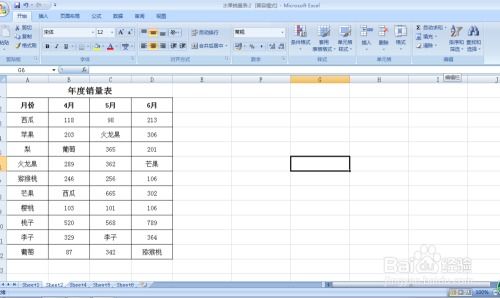
方法一:通过公式自动筛选偶数
- 在你的工作表中选择一个空列或单元格作为结果输出。
- 输入以下公式并按Enter键: =MOD(A1, 2)=0
- 这个公式的意思是“如果A1除以2的结果是0”,那么A1就是偶数。
- 按照这个公式向下拖动填充柄(小方块),这样就可以在整个列或者表格内提取所有的偶数了。
方法二:利用条件格式自动识别偶数
- 在你需要显示偶数的单元格旁边添加一个新的列,比如B列。
- 在B1单元格输入以下公式: =MOD(A1, 2)=0
- 点击菜单栏中的“开始”选项卡,然后找到“条件格式”按钮。
- 选中你刚才创建的新列,然后点击“新建规则”,选择“使用公式确定要设置格式的单元格”。
- 在弹出的对话框中,输入上述的公式,勾选“格式化为……”,然后选择你希望应用于这些单元格的颜色或样式。
- 单击“确定”,任何返回真值的单元格都会被高亮显示,而那些是偶数的单元格则不会有任何变化。
以上两种方法都可以有效地帮助你在Excel中提取偶数,第一种方法适用于直接在原数据中筛选,第二种方法则是通过增加一个辅助列,并根据条件格式化的手段来进行筛选,这两种方法都有各自的优缺点,你可以根据自己的需求和习惯来选择最适合的方式,无论哪种方式,只要耐心和细心地操作,就可以轻松地从大量数据中提取出所需的偶数,希望这篇教程能够对你有所帮助!


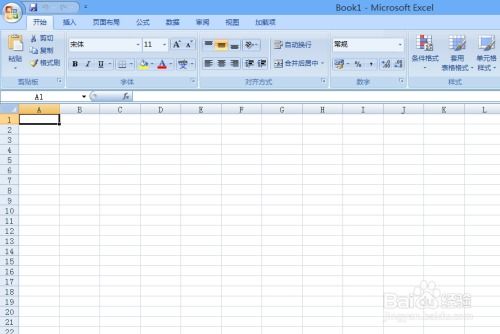

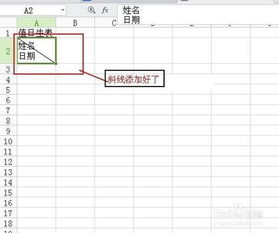




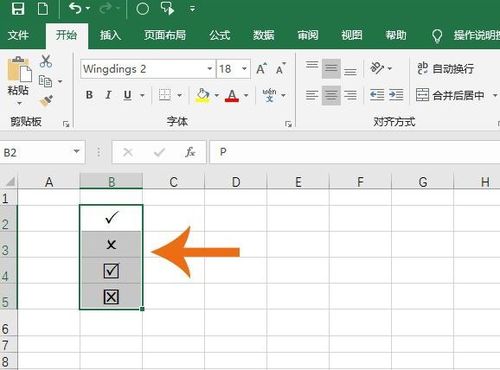

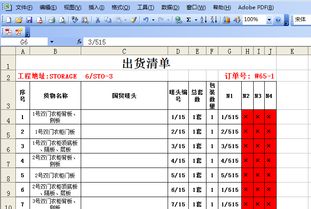
有话要说...